ZyXEL Communications ZyXEL ZyAIR AG-220: Instalación
Instalación: ZyXEL Communications ZyXEL ZyAIR AG-220
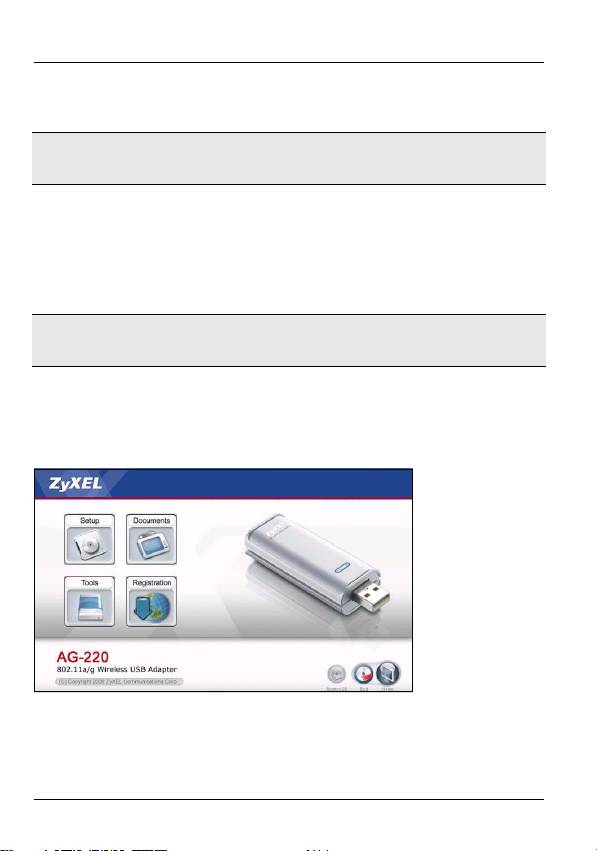
ESPAÑOL
• Los usuarios de Windows 98 SE podrían necesitar el CD de
Windows 98 SE
Note: Si ya ha instalado el software Funk Odyssey Client
en el ordenador, desinstálelo (quítelo).
Instalación
Los procedimientos de instalación son similares para todas
las versiones admitidas de Windows.
Note: Instale la utilidad ZyXEL antes de insertar el AG-
220.
1 Inserte el CD incluido en la unidad de CD-ROM de su
ordenador. Cuando aparezca la siguiente pantalla, haga
clic en Setup (Configuración). Si la pantalla no aparece,
busque y haga doble clic en autorun.exe.
2 Seleccione su idioma y haga clic en OK.
34
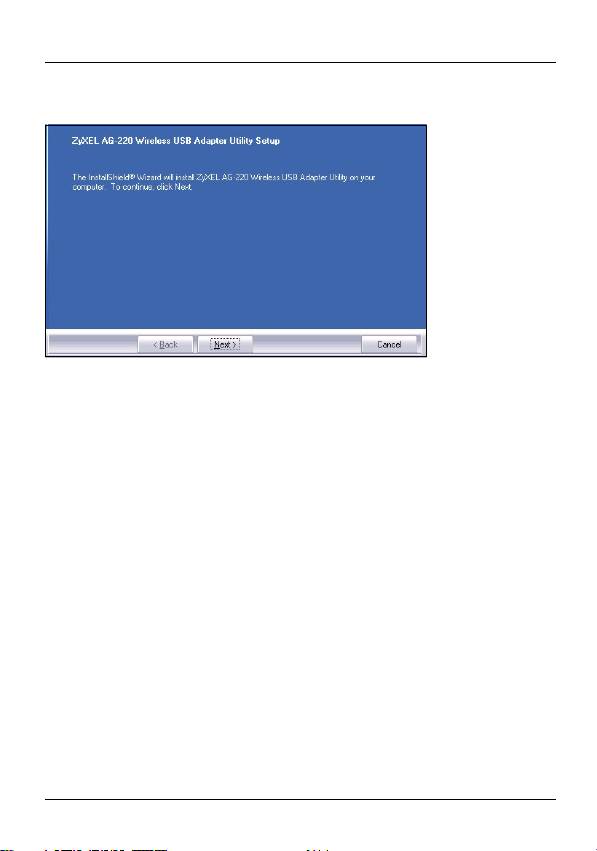
ESPAÑOL
3 Aparecerá la siguiente pantalla. Haga clic en Next
(Siguiente).
4 Seleccione Driver (Controlador) y Utility (Utilidad) para
instalar la utilidad y el controlador del ZyXEL en su
ordenador. Si desea instalar el controlador solamente y
utiliza Wireless Zero Configuration (WZC) con Windows
XP, seleccione Driver (Controlador) solamente (ver Nota
para usuarios de Windows XP). Haga clic en Next
(Siguiente) para aceptar la ubicación de archivo
35
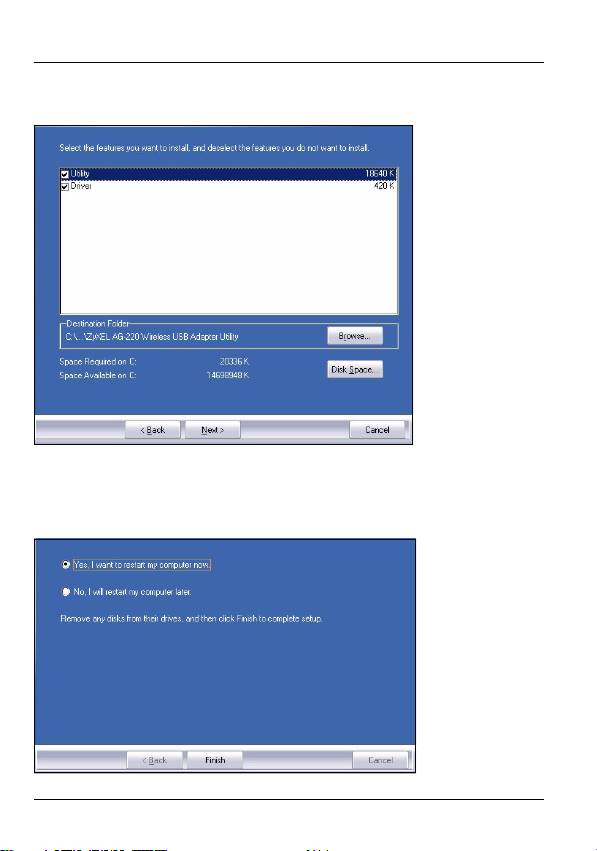
ESPAÑOL
predeterminada o haga clic en Browse (Examinar) para
seleccionar una carpeta alternativa.
5 Debe reiniciar su ordenador antes de utilizar la utilizad
ZyXEL. Guarde su trabajo y cierre cualquier programa
abierto antes de reiniciarlo. Haga clic en Finish (Finalizar)
para completar el proceso de instalación.
36
Оглавление
- 802.11a/g Wireless USB Adapter
- About Your AG-220
- ZyXEL Utility Installation
- Hardware Connections
- ZyXEL Utility Icons
- Connect to a Wireless Network Using WPS (Windows Vista)
- Push Button Configuration
- WPS PIN Configuration
- Note for Windows XP Users
- Troubleshooting
- Über Ihr AG-220
- Installation
- Anschließen der Hardware
- Anzeigen des ZyXEL-Utility- Programms
- Herstellen einer manuellen Netzwerkverbindung
- Herstellen der Verbindung zu einem drahtlosen Netzwerk mit WPS (Windows Vista)
- WPS PIN-Konfiguration
- Hinweis für Windows XP-Benutzer
- Störungsbeseitigung
- Acerca de su AG-220
- Instalación
- Conexiones del hardware
- Conexión manual a una red
- Conectar a una red inalámbrica utilizando WPS (Windows Vista)
- Configuración WPS PIN
- Nota para usuarios de Windows XP
- A propos de votre AG-220
- Installation
- Connexions matérielles
- Connexion Réseau Manuelle
- Se connecter à un réseau sans fil à l'aide de WPS (Windows Vista)
- Configuration du code PIN WPS
- Remarques pour les utilisateurs de Windows XP
- Dèpannage
- La vostra AG-220
- Installazione
- Collegamenti hardware
- Connessione manuale a una rete
- Connessione a una rete wireless tramite WPS (Windows Vista)
- Push Button Configuration (configurazione con un tasto)
- Configurazione PIN WPS
- Nota per gli utenti di Windows XP
- О Вашем адаптере AG-220
- Установка
- Подключение оборудования
- Иконки утилиты ZyXEL
- Подсоединение к сети вручную
- Подключение к беспроводной сети с использованием WPS (Windows Vista)
- Конфигурация, созданная нажатием кнопки
- Конфигурация ПИН WPS
- Примечания для пользователей Windows XP
- Процедура просмотра сертификатов изделий
- Om AG-220
- Installation
- Maskinvaruanslutningar
- Manuell nätverksanslutning
- Ansluta till ett trådlöst nätverk med WPS (Windows Vista)
- Tryckknappskonfiguration
- WPS PIN-konfiguration
- Kommentar till Windows XP- användare
- Viktig information Federal Communications Commission (FCC) Tillkännagivande om interferens
- 關於您的 AG-220 無線網卡
- 安裝
- 硬體連接
- 手動連接網路
- 使用 WPS 連接無線網路 (Windows Vista)
- WPS PIN 設定
- Windows XP 使用者注意事項
- 問題排除
- 如何查閱產品的認證

